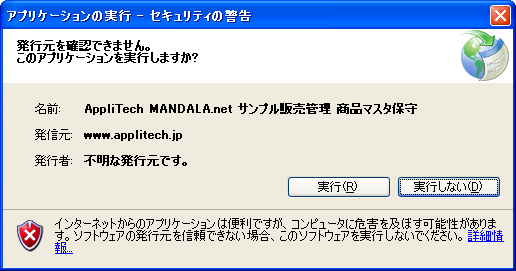

AppliTech MANDALA.net サンプル販売管理アプリケーションシステムには、次の 4 つの Web アプリケーションが含まれています。
これらは、従来のブラウザベースの Web アプリケーションとは比べものにならない操作性を誇るリッチクライアントシステム (スマートクライアントシステム) になっています。
これらを呼び出すと、以下のような警告が出ますが、ボタン [実行] をクリックしてください。
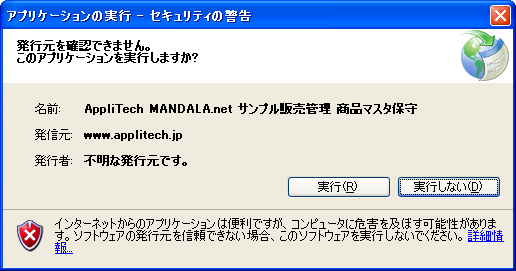
しばらくすると、選んでいただいた画面アプリの実行が開始します。
初回は時間がかかりますが、2 回目以降はスピードアップします。
MANDALA.net 2005 で開発したアプリケーションプログラムは、マウスを使った操作はもちろんのこと、 キーボードだけでの操作も可能です。キーボード上の上矢印 (↑) キー、下矢印 (↓) キー、右矢印 (→) キー、左矢印 (←) キー、Home キー、End キーなどでフォーカスを移動させることができます。また、Tab キーや Shift + Tab キーによってもフォーカスを移動させることができます。フォーカスをもつ項目は、特定の背景色 (デフォルトでは黄色) になります。これはブライト処理と呼ばれています。
Enter キーの役割は、インプットしたデータを確定することです。一時的にその項目のデータを確定すると同時にフォーカスを次の項目に移動させます。なお、Enter キーは、その時々に最も期待される働きをするように設定されていますから、大抵の操作は Enter キーで事足ります。たとえば、画面内でインプットすべき最終の項目で Enter キーを押下すると、画面内にインプットしたすべてのデータをデータベースに書き込みます。つまり、画面内のすべてのデータを最終的な確定値とする働きをします。
キーボードから文字をインプットすると、フォーカスをもつ項目のカーソルが指す位置の文字を置き換えます (上書きします)。ただし、Insert キーによって上書きモードと挿入モードを切り換えることができ、挿入モードでは文字が追加挿入されます。
各項目の欄にインプットできる文字数の最大値はあらかじめ決まっているのが普通です。そして、この数だけの文字をインプットすると、フォーカスは自動的に次の項目に移動します。これはオートエンター (Auto Enter) と呼ばれています。
アプリケーションプログラムを動作させると、いろいろなメッセージが表示されます。サンプルアプリは、少しばかりメッセージを出し過ぎかもしれませんが、入門の方々にも操作方法を理解しやすい形でご紹介するために、このようにしています。
ちなみに、 MANDALA.net 2005 で開発したアプリケーションプログラムは、表示するメッセージの内容を変更したり、メッセージを出さないように抑止したりすることが、簡単に指定できます。
MANDALA.net 2005 で開発したアプリケーションプログラムは、データの追加、データの選択、選択したデータの表示・更新・削除などの操作を一つの同じ画面上で行なえるように設定できます。このように、幾つかの操作を一つの画面上で行なうようにすればプログラムは一本で済みます。ですから、データの追加専用、更新専用、... というようにプログラムを別々に開発する場合に比べて、プログラム開発の生産性を上げる効果があります (これは MANDALA.net 2005 が生産性を上げる数ある要因の一つに過ぎませんが)。なお、データの追加専用、更新専用などのプログラムも開発できることはいうまでもありません。
MANDALA.net 2005 で開発したアプリケーションプログラムは、“徹底したデータ項目指向の部品化” など半歩進んだテクノロジーを特長としています。そして、インプットされた項目の値を一つずつチェックすることを基本としています。インプットされるやいなやそのチェックがなされるのです。
さらに、これだけでなく、複数の項目にまたがる関係チェックも簡単に行なうことができます。複数の項目にまたがる関係チェックでエラーになると、関係する項目すべてにエラー表示が同時に付いたり、消えたり、うまく制御されます。このようなプログラムを組むのは、一般には面倒なものですが、MANDALA.net 2005 の実動フレームワークの働きによって、何も特別なプログラムを作成せずにこうしたことが実現できます。
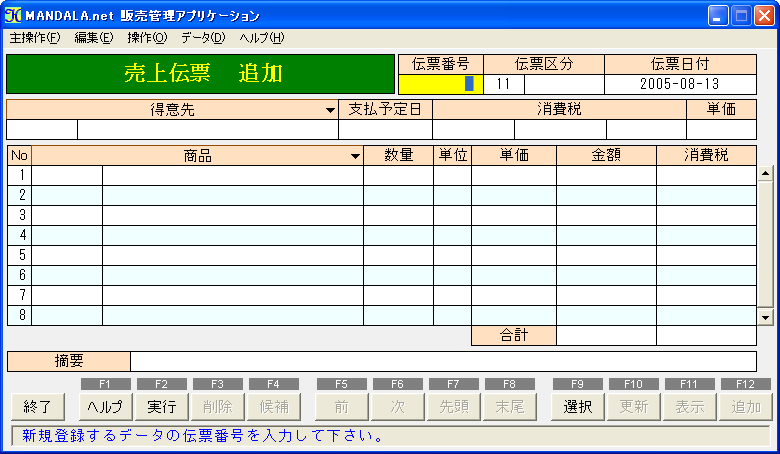
売上伝票入力プログラムの画面レイアウトは、ヘッド部とボディ部とテール部から構成されています。典型的な基幹系事務処理画面だといえます。ボディ部は、その明細データの数が多くなると、すべてを同時に表示することができなくなり、スクロールします。
売上伝票入力プログラムだけでなく他のプログラムでも同様ですが、 数値は右詰で電卓風にインプットできます。数値以外は左詰で左からインプットします。
画面にメニューを設けるかどうかは開発時に自由に決められるのですが、この画面には、 編集(E) や 操作(O) などのメニューがあります。ですから、これを開くことでどのような操作が可能なのか見当を付けることができます。また、メニューを開くと、それぞれの機能に対応しているショートカットキーを知ることもできます。ショートカットキーを活用すれば、メニューを開かなくてもファンクションキーを押下するだけで、それぞれの機能を実行するように指示することができます。
このプログラムでは、データの追加 (エントリ)、データの選択、選択したデータの表示・更新・削除の操作を一つの同じ画面上で行なえるようになっています。このために動作モードという考え方が採用されていて、メニュー 操作(O) の中の項目をクリックすることで動作モードを変更できるようになっています。そして、画面の左上、「売上伝票」 という文字列の右側に動作モードを表示するようになっていて、追加、更新、表示などの操作モードが示されます。
このプログラムでは、追加モードにおいて 「伝票番号」 欄に空打ち (何もインプットせずに Enter キーを押下) すると、自動的に伝票番号を採番するようになっています。
このプログラムでは、項目 「伝票区分」、「得意先」、「商品分」にフォーカスがあるときに、ファンクションキー F4 を押下すると候補の一覧が登場して、その中からインプット情報を選択できるようになっています。
このプログラムでは、画面下のステータスバーに案内のメッセージが表示される上に、ファンクションキー F1 を押下すると、現在フォーカスのある項目に関するヘルプ情報が登場しますから、これらを参考にして操作をすることができます。
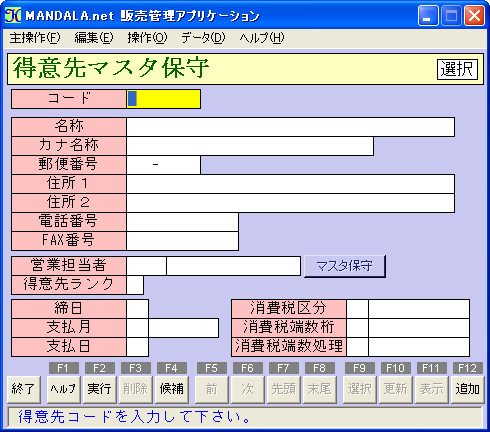
得意先マスタ保守プログラムは、いわゆるマスタ (マスタテーブル) メンテナンスを行なうためのプログラムです。その画面レイアウトは、ヘッド部だけで構成されています。
画面にメニューを設けるかどうかは開発時に自由に決められるのですが、この画面には、 編集(E) や 操作(O) などのメニューがあります。ですから、これを開くことでどのような操作が可能なのか見当を付けることができます。また、メニューを開くと、それぞれの機能に対応しているショートカットキーを知ることもできます。ショートカットキーを活用すれば、メニューを開かなくてもファンクションキーを押下するだけで、それぞれの機能を実行するように指示することができます。
このプログラムでは、データの追加 (エントリ)、データの選択、選択したデータの表示・更新・削除の操作を一つの同じ画面上で行なえるようになっています。このために動作モードという考え方が採用されていて、メニュー 操作(O) の中の項目をクリックすることで動作モードを変更できるようになっています。そして、画面の右上、メニューの下に動作モードを表示する欄が設けられていて、追加、更新、表示などのモードが示されます。
この得意先管理プログラムでは、得意先の欄に漢字をインプットすると、カナの欄にその漢字をインプットしたときに用いたカナが表示されるようになっています。また、郵便番号の欄に数字をインプットする際に、ハイフンのところをカーソルがスキップしていく点に注目してください。
このプログラムでは、ファンクションキー F1 を押下すると、現在フォーカスのある項目に関するヘルプ情報が登場しますから、これを参考にして操作をすることができます。
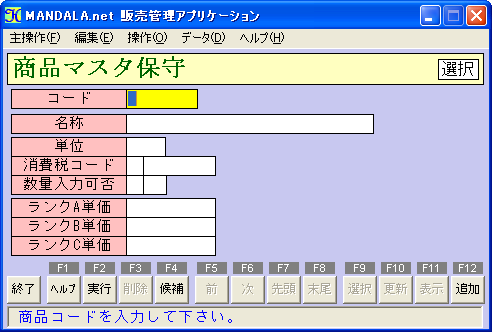
商品マスタ保守プログラムは、いわゆるマスタ (マスタテーブル) メンテナンスを行なうためのプログラムです。その画面レイアウトは、ヘッド部だけで構成されています。
画面にメニューを設けるかどうかは開発時に自由に決められるのですが、この画面には、 編集(E) や 操作(O) などのメニューがあります。ですから、これを開くことでどのような操作が可能なのか見当を付けることができます。また、メニューを開くと、それぞれの機能に対応しているショートカットキーを知ることもできます。ショートカットキーを活用すれば、メニューを開かなくてもファンクションキーを押下するだけで、それぞれの機能を実行するように指示することができます。
このプログラムでは、データの追加 (エントリ)、データの選択、選択したデータの表示・更新・削除の操作を一つの同じ画面上で行なえるようになっています。このために動作モードという考え方が採用されていて、メニュー 操作(O) の中の項目をクリックすることで動作モードを変更できるようになっています。そして、画面の右上、メニューの下に動作モードを表示する欄が設けられていて、追加、更新、表示などのモードが示されます。
このプログラムでは、ファンクションキー F1 を押下すると、現在フォーカスのある項目に関するヘルプ情報が登場しますから、これを参考にして操作をすることができます。
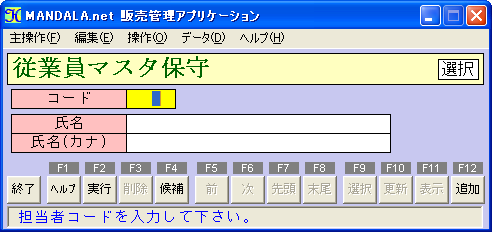
従業員マスタ保守プログラムは、いわゆるマスタ (マスタテーブル) メンテナンスを行なうためのプログラムです。その画面レイアウトは、ヘッド部だけで構成されています。
画面にメニューを設けるかどうかは開発時に自由に決められるのですが、この画面には、 編集(E) や 操作(O) などのメニューがあります。ですから、これを開くことでどのような操作が可能なのか見当を付けることができます。また、メニューを開くと、それぞれの機能に対応しているショートカットキーを知ることもできます。ショートカットキーを活用すれば、メニューを開かなくてもファンクションキーを押下するだけで、それぞれの機能を実行するように指示することができます。
このプログラムでは、データの追加 (エントリ)、データの選択、選択したデータの表示・更新・削除の操作を一つの同じ画面上で行なえるようになっています。このために動作モードという考え方が採用されていて、メニュー 操作(O) の中の項目をクリックすることで動作モードを変更できるようになっています。そして、画面の右上、メニューの下に動作モードを表示する欄が設けられていて、追加、更新、表示などのモードが示されます。
このプログラムでは、ファンクションキー F1 を押下すると、現在フォーカスのある項目に関するヘルプ情報が登場しますから、これを参考にして操作をすることができます。
Copyright (C) 2003-2006 By AppliTech, Inc. All Rights Reserved.
AppliTech、MANDALA および workFrame=Browser は、アプリテック株式会社の登録商標です。
ここに掲載の社名、製品名には、各社の商標または登録商標があります。